Hvordan sende en hemmelig melding på Gmail. Angi at meldingene dine skal utløpe og forhindre at de deles.
Google bruker TLS (den såkalte standardkrypteringen) for å holde e-postmeldingene dine relativt sikre under overføring. (Tjenesten har også den sikreste S/MIME-krypteringen, men den er kun tilgjengelig for bedrifter og utdanningsorganisasjoner.) Det finnes imidlertid andre måter du kan holde dine personlige data sikrere på, og en av dem er å bruke Googles konfidensielle modus.
levert av Google Hennes hemmelige status for Gmail i 2018 . Innstillingen lar folk sende meldinger som kan utløpe og hindrer mottakere i å kopiere, videresende eller laste ned innholdet deres.
Du kan bruke diskret modus på skrivebordet eller via Gmail-mobilappen, men uansett hva du bruker, må du aktivere diskret modus hver gang du sender en melding. Slik gjør du det.
i nettleseren din
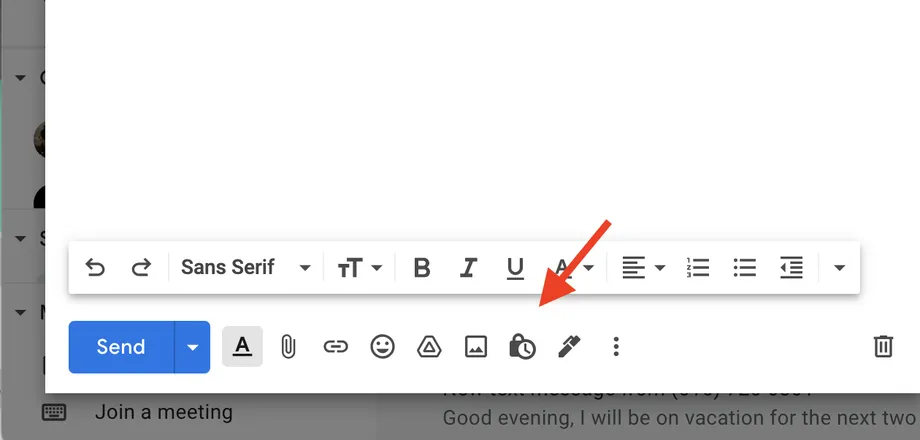
- Skriv en ny melding.
- Se etter det låste klokkeikonet til høyre for knappen Sende (Det kan være vanskelig å finne det blant alle de andre ikonene, men fortsett å søke) og trykk på det.
- En popup vil dukke opp som lar deg angi parametere for hvor lenge du vil at mottakere skal kunne få tilgang til meldingen din før den utløper – fra én dag til fem år.
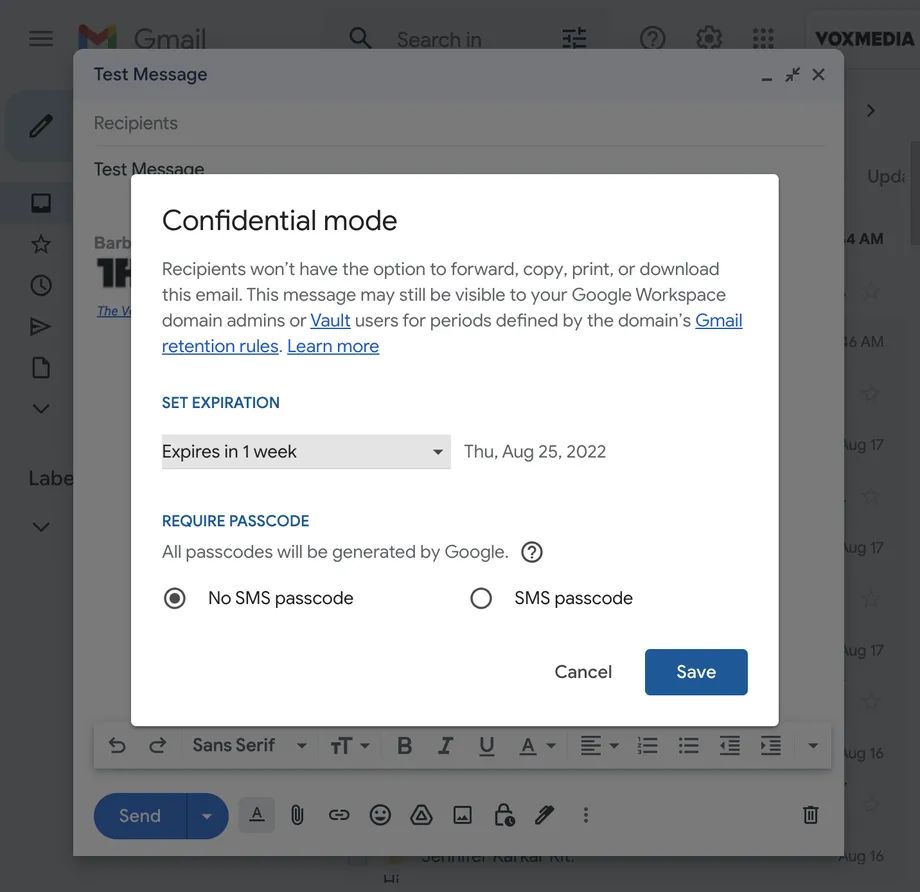
- Under utløpsdatoen vil du se en kategori Forespørsel om passord . Hvis personen du sender e-post til har Gmail, og du vil ha et ekstra lag med sikkerhet, velger du SMS-passord for å spørre dem De skriver også inn et passord som sendes til telefonnummeret deres. Hvis mottakeren ikke har Gmail, selv om du velger Ingen SMS -passord Et passord vil bli sendt til ham via e-post.
- Et varsel om at meldingen sendes i konfidensiell modus vises nederst i meldingen.
på mobil
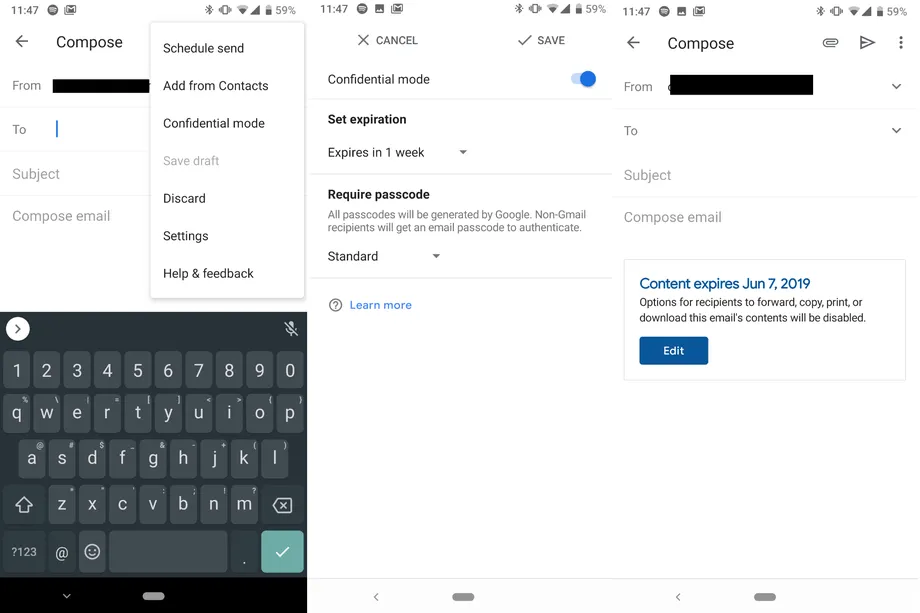
Disse trinnene er stort sett de samme, men noen elementer er plassert på andre steder enn du finner i nettleseren din. Prosessen er den samme for både iOS- og Android-versjonene av Gmail.
- skrive en melding.
- Trykk på de tre vertikale prikkene i øvre høyre hjørne av appen, og trykk deretter hemmelig modus.
- Som med nettleseren har du muligheten til å angi hvor lenge en melding skal være synlig for mottakere og om den er passordbeskyttet.
- Når du har justert innstillingene, vil en melding sendt i hemmelig modus vise et lite vindu nederst som viser hvor lenge meldingen vil forbli før den utløper.
Dette er artikkelen vår vi snakket om. Hvordan sende en hemmelig melding på Gmail
Del dine erfaringer og forslag med oss i kommentarfeltet.









